स्ट्रीमिंग मीडिया की बढ़ती लोकप्रियता के साथ, उपयोगकर्ता लगातार अपने मीडिया देखने के अनुभव को बेहतर बनाने के तरीके खोज रहे हैं। AirPlay, Apple द्वारा विकसित एक तकनीक है, जो आपको अपने Mac, iPhone, या iPad से Apple TV और Samsung TV जैसे अन्य संगत उपकरणों पर सामग्री को वायरलेस तरीके से स्ट्रीम करने की अनुमति देती है। यह पोस्ट आपको उपयोग की प्रक्रिया के बारे में मार्गदर्शन करेगी वीएलसी एयरप्ले. आप सहज मल्टीमीडिया अनुभव के साथ अपने मैक से स्मार्ट टीवी तक एयरप्ले वीएलसी सामग्री सीख सकते हैं।
भाग 1. वीएलसी में एयरप्ले को समझना
AirPlay एक वायरलेस स्ट्रीमिंग तकनीक है जो आमतौर पर Apple के इकोसिस्टम से जुड़ी होती है। लेकिन वीएलसी मीडिया प्लेयर के साथ एयरप्ले कार्यक्षमताओं का उपयोग करना भी संभव है। AirPlay उपयोगकर्ताओं को Mac, iPhone या iPad से Apple TV और Samsung TV जैसे संगत उपकरणों पर वीडियो, ऑडियो और अन्य मीडिया फ़ाइलों को स्ट्रीम करने की सुविधा देता है।
समर्थित फ़ाइल स्वरूपों और क्रॉस-प्लेटफ़ॉर्म संगतता की विस्तृत श्रृंखला के लिए प्रसिद्ध वीएलसी मीडिया प्लेयर ने बेहतर मीडिया स्ट्रीमिंग के लिए एयरप्ले में अपनी क्षमताओं का विस्तार किया है। एकीकरण उपयोगकर्ताओं को वीएलसी से एयरप्ले-सक्षम उपकरणों तक ऑडियो और वीडियो सामग्री को वायरलेस तरीके से प्रसारित करने की अनुमति देता है।
भाग 2. Mac से Apple TV पर VLC को एयरप्ले कैसे करें
अपने Mac से Apple TV पर VLC स्ट्रीमिंग शुरू करने के लिए, आपको यह सुनिश्चित करना होगा कि आपके Mac और स्मार्ट टीवी पर AirPlay सक्षम है। साथ ही, आपको उन्हें एक ही वाई-फाई नेटवर्क से कनेक्ट करना चाहिए। AirPlay के निर्बाध रूप से काम करने के लिए यह महत्वपूर्ण है।
स्टेप 1यदि आपके मैक पर पहले से वीएलसी मीडिया प्लेयर इंस्टॉल नहीं है, तो आपको पहले इसे डाउनलोड और इंस्टॉल करना होगा। VLC लॉन्च करें और वह वीडियो फ़ाइल खोलें जिसे आप अपने Apple TV पर AirPlay करना चाहते हैं। क्लिक मीडिया मेनू बार से चुनें खुली फाइल या नेटवर्क स्ट्रीम खोलें.
चरण दोदबाएं प्लेबैक वीएलसी में मेनू और चयन करें रेंडरर ड्रॉप-डाउन मेनू से. आपका चुना जाना एप्पल टीवी उपलब्ध उपकरणों की सूची से. यह ऑपरेशन आपके Mac और Apple TV के बीच एक कनेक्शन स्थापित करेगा।
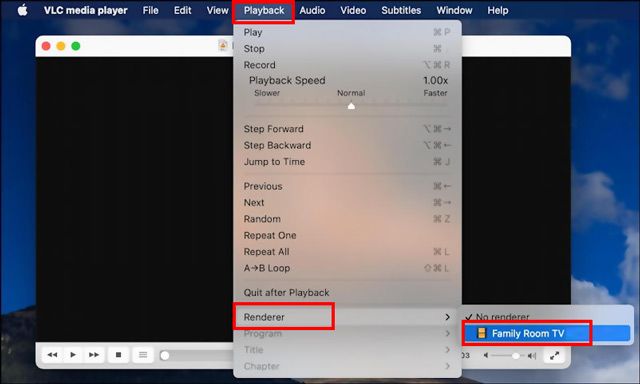
चरण 3एक बार जब आप अपने Apple TV को रेंडरर के रूप में चुन लें, तो क्लिक करें एयरप्ले वीएलसी विंडो के नीचे कंट्रोलर बार में बटन। वह AirPlay प्रक्रिया आरंभ करेगा. आपकी Mac स्क्रीन आपके Apple TV पर मिरर की जाएगी, और VLC में चल रहा वीडियो स्मार्ट टीवी की स्क्रीन पर दिखाया जाएगा। आप अपने Mac या Apple TV के रिमोट पर VLC मीडिया प्लेयर नियंत्रण का उपयोग करके प्लेबैक को नियंत्रित कर सकते हैं।
चरण 4Mac से Apple TV पर AirPlay VLC को डिस्कनेक्ट करने के लिए, क्लिक करें एयरप्ले कंट्रोलर बार में फिर से बटन दबाएं और चुनें एयरप्ले बंद करें. इससे स्ट्रीमिंग सत्र समाप्त हो जाएगा और आपका मैक डिस्प्ले सामान्य हो जाएगा।
भाग 3. मैक से सैमसंग ऐप्पल टीवी पर वीएलसी को एयरप्ले कैसे करें
हाल के वर्षों में, सैमसंग ने AirPlay के एकीकरण को अपनाया है। आप अतिरिक्त हार्डवेयर के बिना अपने मैक से सैमसंग टीवी पर सामग्री को आसानी से मिरर और स्ट्रीम कर सकते हैं। अधिकांश आधुनिक सैमसंग टीवी श्रृंखलाएं आम तौर पर एयरप्ले का समर्थन करती हैं, जैसे सैमसंग क्यूएलईडी टीवी, सैमसंग क्रिस्टल यूएचडी टीवी, सैमसंग द फ्रेम टीवी, सैमसंग प्रीमियम यूएचडी टीवी और सैमसंग यूएचडी टीवी।
अपने सैमसंग टीवी पर एयरप्ले को सक्रिय करने के लिए, आपको अपने मैक और स्मार्ट टीवी को एक ही वाई-फाई नेटवर्क से कनेक्ट करना होगा। अपने Mac पर, वह वीडियो या मीडिया सामग्री खोलें जिसे आप स्ट्रीम करना चाहते हैं और मेनू बार या कंट्रोल सेंटर में AirPlay बटन देखें। क्लिक करें एयरप्ले बटन, डिवाइस सूची से अपना सैमसंग टीवी चुनें, फिर अपनी वीएलसी सामग्री को सीधे बड़ी स्क्रीन पर स्ट्रीम करें।
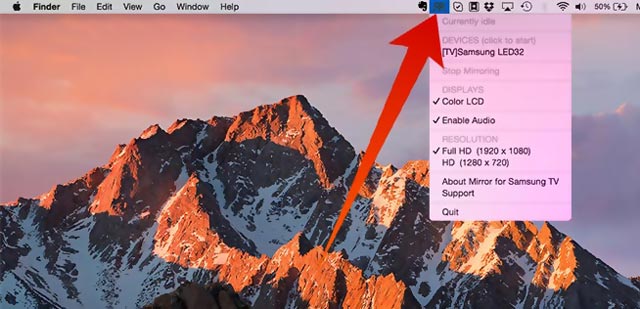
यह ध्यान रखना महत्वपूर्ण है कि जबकि कई सैमसंग टीवी मॉडल पर एयरप्ले समर्थन उपलब्ध है, संगतता की पुष्टि करने के लिए अपने विशिष्ट मॉडल के विनिर्देशों की जांच करना हमेशा उचित होता है। इसके अतिरिक्त, सुनिश्चित करें कि आपका सैमसंग टीवी सुचारू एयरप्ले अनुभव के लिए नवीनतम सिस्टम चलाता है।
भाग 4. वीएलसी एयरप्ले के अक्सर पूछे जाने वाले प्रश्न
आप अपने मैक को स्मार्ट टीवी पर कैसे मिरर करते हैं?
अपने Mac पर Apple मेनू पर क्लिक करें, सिस्टम प्राथमिकताएँ चुनें, फिर डिस्प्ले पर जाएँ। डिस्प्ले विंडो में एयरप्ले डिस्प्ले ड्रॉपडाउन मेनू पर जाएं और डिवाइस सूची से स्मार्ट टीवी चुनें। सुनिश्चित करें कि आपका Mac और लक्ष्य डिवाइस एक ही नेटवर्क पर हैं। यदि संकेत दिया जाए, तो अपने स्मार्ट टीवी पर प्रदर्शित एयरप्ले पासकोड दर्ज करें।
स्क्रीन मिररिंग और स्क्रीनकास्टिंग के बीच क्या अंतर है?
स्क्रीन मिररिंग और स्क्रीनकास्टिंग दोनों एक डिवाइस की स्क्रीन को दूसरे डिवाइस पर प्रदर्शित करने के तरीके हैं, लेकिन उनके बीच कुछ अंतर हैं।
स्क्रीन मिररिंग का तात्पर्य आम तौर पर वास्तविक समय में एक डिवाइस की स्क्रीन की सटीक प्रतिकृति को दूसरे डिवाइस पर प्रदर्शित करना है। इसका उपयोग आमतौर पर प्रस्तुतियों, वीडियो या अन्य सामग्री को एक डिवाइस से दूसरे डिवाइस पर साझा करने के लिए किया जाता है।
स्क्रीनकास्टिंग में आमतौर पर एक डिवाइस की स्क्रीन को दूसरे डिवाइस पर प्रसारित करना या स्ट्रीम करना शामिल होता है, अक्सर वायरलेस तरीके से। यह जरूरी नहीं कि यह डिवाइस की स्क्रीन की प्रतिकृति हो। स्क्रीनकास्टिंग का उपयोग मुख्य रूप से वीडियो स्ट्रीमिंग, गेमिंग या विशिष्ट मीडिया सामग्री साझा करने के लिए किया जाता है।
मैं अपने आईफोन को सैमसंग टीवी पर कैसे एयरप्ले कर सकता हूं?
जब आप AirPlay के माध्यम से अपने iPhone स्क्रीन को सैमसंग टीवी पर मिरर करना चाहते हैं, तो आप कंट्रोल सेंटर खोल सकते हैं, स्क्रीन मिररिंग बटन पर टैप कर सकते हैं, फिर मिररिंग प्रक्रिया शुरू करने के लिए अपना सैमसंग टीवी चुन सकते हैं।
वीएलसी एयरप्ले वायरलेस मीडिया स्ट्रीमिंग चाहने वालों के लिए एक सहज और बहुमुखी समाधान प्रदान करता है। यह ऐप्पल टीवी और सैमसंग टीवी पर आपकी पसंदीदा मीडिया सामग्री का आनंद लेने की नई संभावनाएं देता है। इस पोस्ट में बताए गए चरणों का पालन करें, और आप अपने वीएलसी मीडिया को अपने मैक से स्मार्ट टीवी पर निर्बाध रूप से स्ट्रीम कर सकते हैं।
ब्लू-रे, डीवीडी, 4K UHD, और अन्य वीडियो/ऑडियो फ़ाइलों को चलाने के लिए पूर्ण विशेषताओं वाला मल्टीमीडिया प्लेयर।



 सुरक्षित डाऊनलोड
सुरक्षित डाऊनलोड


